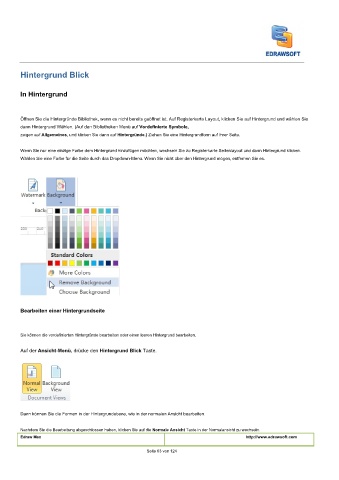Page 64 - User’s Manual
P. 64
Hintergrund Blick
In Hintergrund
Öffnen Sie die Hintergründe Bibliothek, wenn es nicht bereits geöffnet ist. Auf Registerkarte Layout, klicken Sie auf Hintergrund und wählen Sie
dann Hintergrund Wählen. (Auf den Bibliotheken Menü auf Vordefinierte Symbole, Vordefinierte Symbole,
dann Hintergrund Wählen. (Auf den Bibliotheken Menü auf
zeigen auf
zeigen auf Allgemeines, und klicken Sie dann auf Hintergründe.) Ziehen Sie eine Hintergrundform auf Ihrer Seite. Allgemeines, und klicken Sie dann auf Hintergründe.) Ziehen Sie eine Hintergrundform auf Ihrer Seite. Allgemeines, und klicken Sie dann auf Hintergründe.) Ziehen Sie eine Hintergrundform auf Ihrer Seite. Allgemeines, und klicken Sie dann auf Hintergründe.) Ziehen Sie eine Hintergrundform auf Ihrer Seite. Allgemeines, und klicken Sie dann auf Hintergründ
zeigen auf
zeigen auf
zeigen auf
Wenn Sie nur eine einzige Farbe dem Hintergrund hinzufügen möchten, wechseln Sie zu Registerkarte Seitenlayout und dann Hintergrund klicken.
Wählen Sie eine Farbe für die Seite durch das Dropdown-Menü. Wenn Sie nicht über den Hintergrund mögen, entfernen Sie es.
Bearbeiten einer Hintergrundseite
Sie können die vordefinierten Hintergründe bearbeiten oder einen leeren Hintergrund bearbeiten.
Auf der
Auf der Ansicht-Menü, drücke den Hintergrund Blick Taste. Ansicht-Menü, drücke den Hintergrund Blick Taste. Ansicht-Menü, drücke den Hintergrund Blick Taste. Ansicht-Menü, drücke den Hintergrund Blick Taste. Ansicht-Menü, drücke den Hintergrund Blick Taste.
Auf der
Auf der
Auf der
Dann können Sie die Formen in der Hintergrundebene, wie in der normalen Ansicht bearbeiten.
Nachdem Sie die Bearbeitung abgeschlossen haben, klicken Sie auf die
Nachdem Sie die Bearbeitung abgeschlossen haben, klicken Sie auf die Normale Ansicht Taste in der Normalansicht zu wechseln. Normale Ansicht Taste in der Normalansicht zu wechseln. Normale Ansicht Taste in der Normalansicht zu wechseln.
Nachdem Sie die Bearbeitung abgeschlossen haben, klicken Sie auf die
Edraw Max http://www.edrawsoft.com
Seite 63 von 124